iPhone – это не просто смартфон, это статус и престиж. Когда ты себе позволяешь купить такое устройство, ты ожидаешь от него лучшей производительности, стабильной работы и безупречного качества. Но что делать, если вдруг стало невозможным активировать iPhone? Не паникуй, мы подготовили для тебя несколько проверенных способов решить эту проблему.
Перезагрузи iPhone. Иногда простое перезагрузка устройства способна решить множество проблем. Удерживай кнопку включения и кнопку громкости одновременно, пока не появится на экране ползунок выключения. Перетащи ползунок вправо и подожди несколько секунд, затем включи iPhone снова. После этого попробуй активировать устройство еще раз.
Проверь подключение к сети. Убедись, что у тебя есть стабильное подключение к Wi-Fi или мобильной сети. Активация iPhone требует соединения с интернетом, поэтому без доступа в сеть устройство не сможет быть активировано. Проверь настройки Wi-Fi или включи мобильные данные и попробуй активировать iPhone заново.
Важно помнить, что далеко не все проблемы с активацией iPhone могут быть устранены простыми способами. Если вышеуказанные методы не помогли, то возможно есть более серьезная проблема. В таком случае лучше обратиться в сервисный центр или связаться с технической поддержкой Apple для получения квалифицированной помощи.
Возможные причины невозможности активации iPhone:
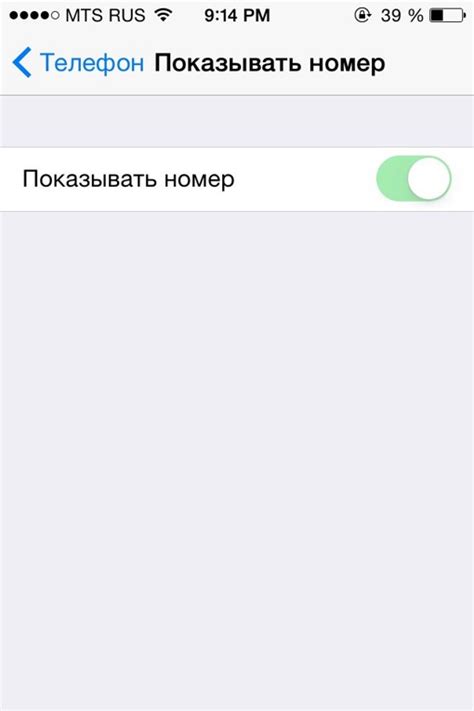
- Отсутствие подключения к интернету. Проверьте, что у вас есть стабильное подключение Wi-Fi или мобильные данные.
- Проблемы с Apple-серверами. Иногда серверы Apple могут быть недоступными или перегруженными, что может вызывать проблемы с активацией. Проверьте статус серверов Apple на их официальном веб-сайте.
- Проблемы с SIM-картой. Убедитесь, что ваша SIM-карта установлена правильно и не заблокирована провайдером.
- Неверный Apple ID или пароль. Убедитесь, что вы вводите правильный Apple ID и пароль для активации устройства.
- Блокировка активации. Если устройство было связано с учетной записью iCloud и заблокировано владельцем или находится в режиме «Найти iPhone», вам может потребоваться ввести правильные учетные данные или связаться с предыдущим владельцем, чтобы разблокировать устройство.
- Проблемы с оборудованием. В редких случаях проблемы с оборудованием, такие как поврежденная SIM-карта или неисправность сетевого чипа, могут привести к трудностям с активацией устройства.
Проверка подключения к интернету
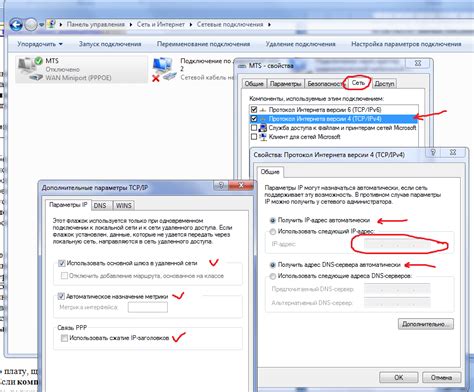
Прежде чем активировать iPhone, убедитесь, что устройство подключено к интернету. Только при наличии доступа к сети можно будет активировать и использовать все функции и сервисы iPhone.
Вот несколько шагов, которые вы можете выполнить, чтобы проверить подключение к интернету:
- Убедитесь, что Wi-Fi включен на iPhone. Для этого откройте "Настройки", выберите "Wi-Fi" и убедитесь, что переключатель рядом с надписью "Wi-Fi" находится в положении "Включено".
- Проверьте, подключены ли вы к доступной Wi-Fi сети. Вы verifiy этий проверить, открывайте "Настройки", выберите "Wi-Fi" и посмотрите список доступных сетей Wi-Fi. Если в списке отображается доступная сеть Wi-Fi, нажмите на ее название и введите пароль, если требуется.
- Проверьте сигнал мобильной сети. Если Wi-Fi недоступен, убедитесь, что у вас есть сигнал мобильной сети. Просмотрите полоски сигнала в верхнем левом углу экрана. Если полоски показаны, у вас есть сигнал мобильной сети.
- Перезагрузите маршрутизатор Wi-Fi и модем. Иногда проблема с подключением к интернету может быть связана с плохой работой Wi-Fi оборудования. Попробуйте перезагрузить маршрутизатор Wi-Fi и модем, а затем повторите попытку активации iPhone.
- Проверьте наличие ограничений на Wi-Fi или мобильную сеть. Некоторые сети Wi-Fi могут быть ограничены или требовать дополнительной авторизации для доступа в интернет, а некоторые операторы могут ограничивать использование мобильной сети. Проверьте настройки Wi-Fi и мобильной сети и убедитесь, что нет ограничений.
Если все вышеперечисленные шаги выполнены и проблема все еще остается, возможно, проблема в самом устройстве или провайдере интернет-услуг. Рекомендуется связаться со службой поддержки Apple или своим интернет-провайдером для помощи и дополнительных рекомендаций.
Проверка наличия активации введенной SIM-карты

Если ваш iPhone не активируется, первым делом стоит убедиться, что SIM-карта, которую вы вставили в устройство, активирована и работает. Вот несколько шагов, которые помогут вам проверить наличие активации SIM-карты:
- Убедитесь, что SIM-карта подходит для вашего iPhone. Некоторые модели iPhone требуют определенного типа SIM-карты (например, nano-SIM), поэтому убедитесь, что у вас есть подходящая SIM-карта.
- Убедитесь, что SIM-карта правильно вставлена в слот для SIM-карты вашего iPhone. Процедура вставки SIM-карты может различаться в зависимости от модели iPhone, поэтому проверьте инструкцию для вашей модели.
- Попробуйте вставить SIM-карту в другое устройство или попросите провайдера услуг проверить активацию SIM-карты. Если SIM-карта работает в другом устройстве, это может означать проблему с вашим iPhone.
- Проверьте, есть ли на SIM-карте PIN-код. Если на SIM-карте включен PIN-код, убедитесь, что вы правильно ввели его в своем iPhone. Можно попробовать использовать SIM-карту без PIN-кода во время активации iPhone.
- Если SIM-карта не активирована, свяжитесь со своим оператором связи для получения помощи по активации SIM-карты. Они могут предложить решения или помочь вам в активации SIM-карты.
Проверьте все эти шаги, чтобы исключить проблему с активацией SIM-карты в вашем iPhone. Если после этого ваш iPhone все равно не активируется, возможно, проблема связана с другими факторами, и вам потребуется обратиться за помощью к специалистам или к сервисному центру Apple.
Проверка наличия обновлений операционной системы

Если ваш iPhone не активируется, одна из возможных причин может быть устаревшая версия операционной системы. Чтобы убедиться, что вы используете последнюю версию, выполните следующие действия:
- Откройте меню "Настройки" на вашем iPhone.
- Прокрутите вниз и выберите пункт "Общие".
- Затем выберите "Обновление ПО".
- В этом разделе ваш iPhone автоматически проверит наличие обновлений.
- Если доступна новая версия операционной системы, нажмите на кнопку "Установить", чтобы начать процесс обновления.
- Убедитесь, что ваш iPhone подключен к Wi-Fi и находится на зарядке, чтобы обновление прошло успешно.
Обновление операционной системы может занять некоторое время, поэтому будьте терпеливы и дождитесь его завершения. После успешного обновления попробуйте активировать iPhone снова.
Перезагрузка iPhone и повторная попытка активации
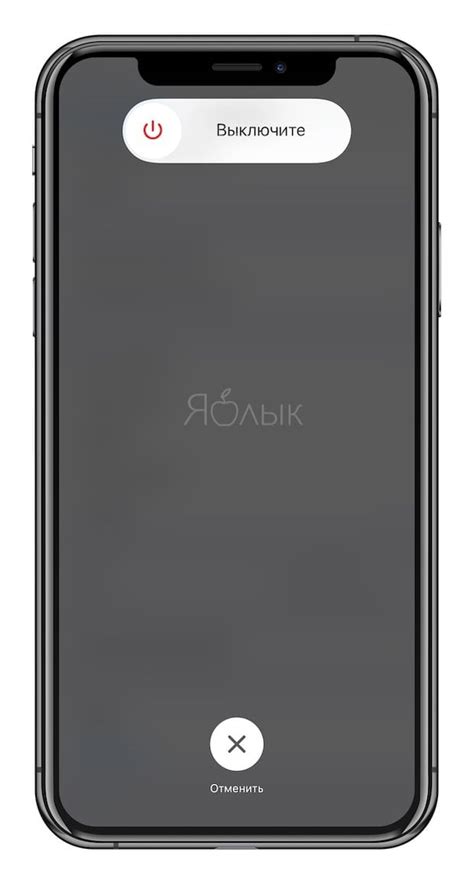
Если ваш iPhone не активируется, попробуйте перезагрузить устройство и повторить попытку активации. Перезагрузка может помочь в случаях, когда возникли временные технические проблемы или ошибки в процессе активации.
Для перезагрузки iPhone выполните следующие шаги:
- Удерживайте кнопку включения/выключения на телефоне до появления слайдера "Выключить".
- Переместите слайдер в положение "Выключить" и подтвердите выбор.
- Подождите несколько секунд, затем нажмите и удерживайте кнопку включения/выключения снова, пока не увидите логотип Apple на экране.
После перезагрузки устройства повторите попытку активации. Убедитесь, что у вас есть доступ к интернету и правильно введен код активации, если это требуется. Если проблема не решена, можно попробовать сбросить сеть на iPhone или обратиться в службу поддержки Apple для получения дополнительной помощи.
Примечание: Перезагрузка iPhone может занять несколько минут, поэтому будьте терпеливы и дождитесь, пока устройство полностью загрузится.
Контакт с поддержкой Apple для получения помощи
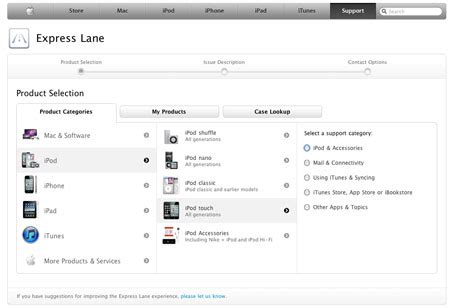
Если ваш iPhone не активируется и вы не можете решить проблему самостоятельно, вам следует обратиться к официальной службе поддержки Apple. Команда специалистов компании готова помочь вам найти решение.
Есть несколько способов связаться с поддержкой Apple:
1. Техническая поддержка Apple по телефону. Вы можете позвонить на горячую линию Apple и говорить с квалифицированным специалистом, который поможет вам решить проблему с активацией iPhone. Убедитесь, что у вас есть все необходимые данные, такие как серийный номер устройства, чтобы сотрудник службы поддержки смог вам помочь. |
2. Сообщество поддержки Apple. Вы можете найти ответы на свои вопросы от других пользователей iPhone в сообществе поддержки Apple. Задайте свой вопрос или воспользуйтесь поиском, чтобы найти уже существующие обсуждения по данной теме. |
3. Онлайн-чат на сайте Apple. На официальном сайте Apple вы можете связаться с представителем службы поддержки через онлайн-чат. Этот способ общения подходит для тех, кто предпочитает письменную коммуникацию и хочет пообщаться с сотрудником Apple в режиме реального времени. |
Помните, что при общении с поддержкой Apple важно быть четким в описании проблемы и следовать инструкциям специалиста. Они сделают все возможное, чтобы помочь вам с активацией iPhone и решить любые другие проблемы, с которыми вы столкнулись.



